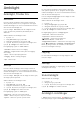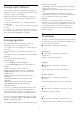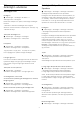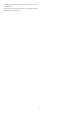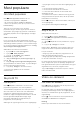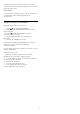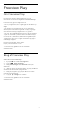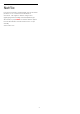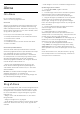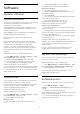operation manual
Table Of Contents
- Indhold
- 1 Startskærm
- 2 Opsætning
- 3 Fjernbetjening
- 4 Tænd/sluk
- 5 Kanaler
- 6 Kanalinstallation
- 7 Tilslut enheder
- 8 Tilslut dit Android TV
- 9 Apps
- 10 Internettet
- 11 Hurtigmenu
- 12 Kilder
- 13 Netværk
- 14 Indstillinger
- 15 Videoer, fotos og musik
- 16 TV-guide
- 17 Optagelse og TV på pause
- 18 Smartphones og tablets
- 19 Spil
- 20 Ambilight
- 21 Mest populære
- 22 Freeview Play
- 23 Netflix
- 24 Alexa
- 25 Software
- 26 Specifikationer
- 27 Hjælp og support
- 28 Sikkerhed og pleje
- 29 Vilkår for anvendelse
- 30 Ophavsrettigheder
- 31 Ansvarsfraskrivelse vedrørende tjenester og/eller software fra tredjeparter
- Indeks
20
Ambilight
20.1
Ambilight, Til eller Fra.
Skift video
Du kan indstille Ambilight, så den følger videoens
eller lydens dynamik i et TV-program. Du kan også
indstille Ambilight til at vise en forudindstillet farvestil,
eller du kan slå Ambilight fra.
Hvis du vælger Skift video, kan du vælge én af de
typer, der skifter dynamikken på billedet på TV-
skærmen.
Sådan indstiller du Ambilight-stilen…
1 - Tryk på .
2 - Vælg Skift video, og tryk på OK.
3 - Vælg den ønskede stil, og tryk på OK.
4 - Tryk på (venstre) for at gå et trin tilbage, eller
tryk på Tilbage for at lukke menuen.
De tilgængelige typer for Skift video er…
• Standard - Ideel til at se TV til daglig
• Naturlig – Følger billedet eller lyden så nøjagtigt
som muligt
• Sport – Ideel til sportsprogrammer
• Livagtig - Ideel til visning i dagslys
• Spil - Ideel til spil
Skift lyd
Du kan indstille Ambilight, så den følger videoens
eller lydens dynamik i et TV-program. Du kan også
indstille Ambilight til at vise en forudindstillet farvestil,
eller du kan slå Ambilight fra.
Hvis du vælger Skift lyd, kan du vælge én af de typer,
der følger lydens dynamik.
Sådan indstiller du Ambilight-stilen…
1 - Tryk på .
2 - Vælg Skift lyd, og tryk på OK.
3 - Vælg den ønskede stil, og tryk på OK.
4 - Tryk på (venstre) for at gå et trin tilbage, eller
tryk på Tilbage for at lukke menuen.
De tilgængelige typer for Skift lyd er…
• Belysning – ideel til at se musikvideoer
• Retro – ideel til at lytte til høj retro-musik
• Rytme – ideel til at lytte til rytmisk musik
Lounge Light
Du kan indstille Ambilight, så den følger videoens
eller lydens dynamik i et TV-program. Du kan også
indstille Ambilight til at vise en forudindstillet farvestil,
eller du kan slå Ambilight fra.
Hvis du vælger Lounge Light, kan du vælge en af de
foruddefinerede farvetyper.
Sådan indstiller du Ambilight-stilen…
1 - Tryk på .
2 - Vælg Lounge Light, og tryk på OK.
3 - Vælg den ønskede stil, og tryk på OK.
4 - Tryk på (venstre) for at gå et trin tilbage, eller
tryk på Tilbage for at lukke menuen.
De tilgængelige typer for Lounge Light er …
• Varm lava - Røde farvevariationer
• Dybt vand - Blå farvevariationer
• Frisk natur - Grønne farvevariationer
• Varm hvid/ISF – Statisk farve
• Brugerdefineret farve - Statisk farve efter eget valg.
Gå til Indstillinger > Ambilight > Brugerdefineret
farve, og vælg en farve, du kan lide, for at indstille
farven for Ambilight statisk lys.
Følg flag
Du kan indstille Ambilight til at følge flaget for det
land, du vælger.
Skift app
Indstillingen Skift app er tilgængelig, når du betjener
Ambilight med en app.
20.2
Sluk Ambilight
Sådan slukker du Ambilight...
1 - Tryk på .
2 - Vælg Fra, og tryk på OK.
3 - Tryk på (venstre) for at gå et trin tilbage, eller
tryk på Tilbage for at lukke menuen.
20.3
Ambilight-indstillinger
I Hjælp trykkes på farvetasten Søgeord for at få
flere oplysninger, og find Ambilight-indstillinger.
71